
LINE公式アカウントの重要な要素の一つである「リッチメニュー」。
サイトへの誘導を強化したり、ユーザビリティを高めたりする上でも積極的に活用したい!という企業様が多くいらっしゃる一方で、実際の設定や改善にあたり、
「どんな配置・デザインがいいの?」
「効果の良し悪しはどう判断するべき?」
など、疑問を抱く方も少なくありません。
今回は、弊社がこれまでにいただいたリッチメニューに関する様々なお問い合わせの中から、特によくいただくご質問とその回答をまとめてご紹介します。
一般
リッチメニューのクリック率の平均・目安はありますか?
結論として、リッチメニューのクリック率の平均・目安を一概にお答えするのは難しいです。
一般的に同じリッチメニューの各エリアのクリック率を比較した場合、日本人は右利きの人が多いという背景もあり、リッチメニューも右側に配置したクリエイティブのクリック率が高い傾向にあると言われています。
▼参考:[EC・ネットサービスの運用効果を改善する方法 – LINEキャンパス]
▼参考:[管理画面で効果を確認してみよう! – LINEキャンパス]
ただ、これはあくまで傾向であり、コンテンツの内容次第では左側にあるエリアの方がクリックされやすいケースももちろんあります。
まずはLINE Official Account Managerの分析上で、自社のリッチメニューのクリック率を基準に改善を行った結果、どれだけクリック率が変化するかを確認することをおすすめします。
リッチメニューはデフォルト表示にするべきですか?
リッチメニューの目的と配信するメッセージ内容によって、デフォルト表示が適しているかどうかは変わってきます。
まずリッチメニューの目的として、マイページへのアクセス、ポイントカードの表示、定期購入の確認など、日頃定期的に利用するメニューを設置し利便性向上を目指している場合は、リッチメニューは常に表示されるようにするのがベストです。
一方で、キャンペーンやセールなど重要な販促イベントの告知をメッセージで配信する場合、リッチメニューが表示されていることでメッセージが一部ファーストビューに入らないことがあります。
それにより機会損失につながる恐れがある場合は、リッチメニューを(一時的にでも)デフォルト非表示に設定し、配信したメッセージがユーザーの目に触れやすいように工夫することが効果的です。
※デフォルト表示とは、ユーザーがトーク画面を開いたとき、リッチメニューがすでに表示された状態になります。「デフォルト表示しない」に設定すると、メニューバーだけが表示され、ユーザーがメニューバーをタップすることでリッチメニューが表示されるようになります。
リッチメニューをデフォルトで表示させるか、非表示にするかを管理画面上で設定することができます。
リッチメニューの活用方法│特長や運用のコツを解説|LINEヤフー for Business
リッチメニューのタブ切り替え・出しわけはどのように実現できますか?
LINE Official Account Manager上ではリッチメニューのタブ切り替えは設定できません。
リッチメニューのタブ切り替えや出しわけは、LINE Messaging APIを利用するため、開発もしくはツールの利用が必要となります。
「ソーシャルPLUS」が提供するLINE拡張ツール「Message Manager(メッセージマネージャー)」やLINE連携Shopifyアプリ「CRM PLUS on LINE」では、リッチメニューのタブ機能やUIDを利用したリッチメニューの出し分けの機能を提供しています。
▼Message Manager
https://www.socialplus.jp/content/message-manager
▼LINE連携Shopifyアプリ「CRM PLUS on LINE」
https://crmplus.socialplus.jp
配置・デザイン
配置や分割のコツはありますか?
一般的にリッチメニューは右下が最もタップされやすい(右利きの人がスマホを持つ時にタップしやすい位置のため)とされています。
そのため、ユーザーが頻繁にアクセスするコンテンツは右側に設置することをおすすめしています。
また、訴求や誘導を強化したいコンテンツの場合は、上段の視覚的に目立つ位置にリンク領域を広く取って配置するのが効果的です。
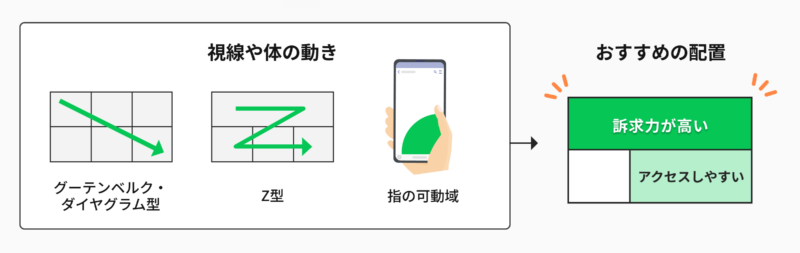
なお、リッチメニューの設計では、配置に加えてコンテンツの選定と優先順位付けも重要です。
リッチメニューに掲載するコンテンツの選定や優先順位の付け方を含め、リッチメニューに何をどう置けばいいのか?効果的な設計のポイントについては、以下の記事も参考にしてみてください!
タブ型リッチメニューのタブ部分の背景を透過させることは可能ですか?
リッチメニューの背景画像透過の可否については、特にタブ型リッチメニューを活用されている企業様からよくいただく質問です。
リッチメニュー画像の背景透過はできません。リッチメニューで使用する画像で透過処理をした部分は、実際にリッチメニューとして配信すると白地になります。
タブ部分の背景が白地になり、悪目立ちしてしまうのを回避したい場合は、以下の方法で対応している事例が多いです。
透過したい部分を選択してないタブの背景色で統一する
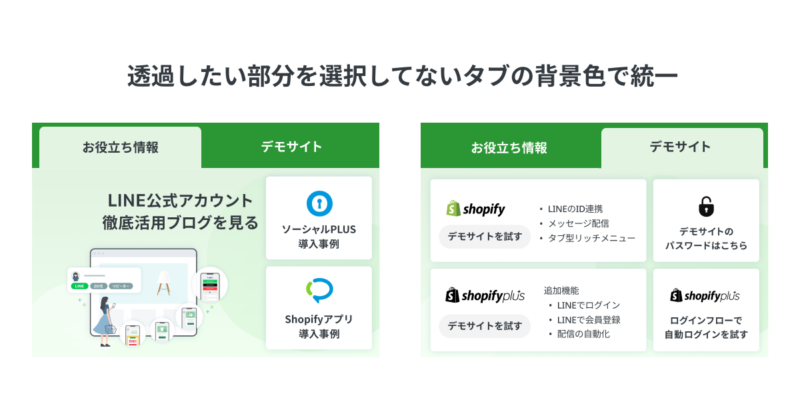
選択されていないタブの背景色を選択したタブの色と同じ背景色にすることで、透過が必要な部分を埋める方法です。
背景部分が表示されないデザインのタブにする

タブの上部と左右に余白を残さず角ばったデザインにすることで、背景となる部分をなくす方法です。
タブの背景部分をトーク画面の背景と同じ色にする
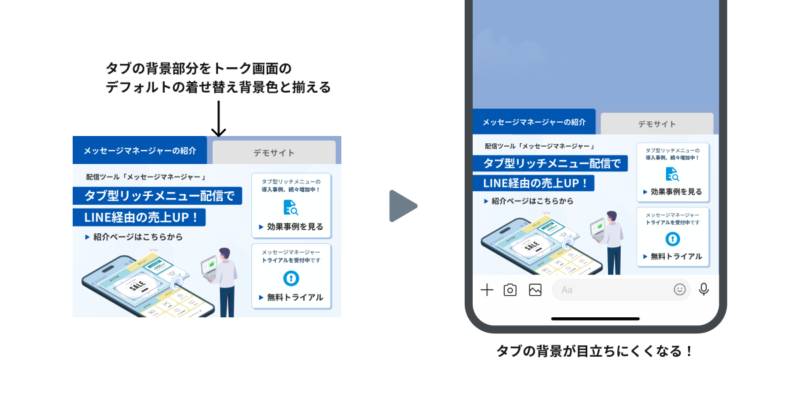
LINEのトーク画面のデフォルトの着せ替え背景と同じ色をタブの背景色に設定する方法です。
ただし、着せ替え背景はユーザーごとに個別のデザインを設定している場合もあるので、全てのユーザーに対応する方法ではない点に注意が必要です。
タブ型にしている場合、どのタブ型が表示されているかわかりやすくするコツはありますか?
実際によくある対策方法を3つご紹介します。
選択されているタブのサイズを大きくする
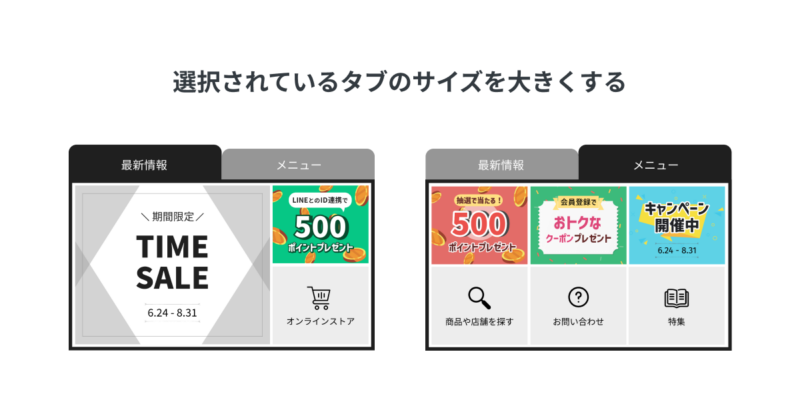
多くのアカウントで実施されているシンプルでわかりやすい方法です。
タブとメニュー側の背景色を揃える
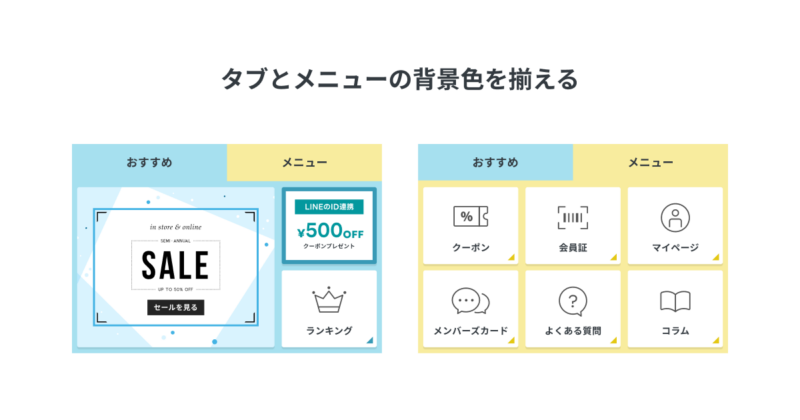
タブとメニューに一体感が出るので、どのタブのメニューを表示しているのか視覚的にわかりやすくなります。
選択されていないタブを薄いカラーにする
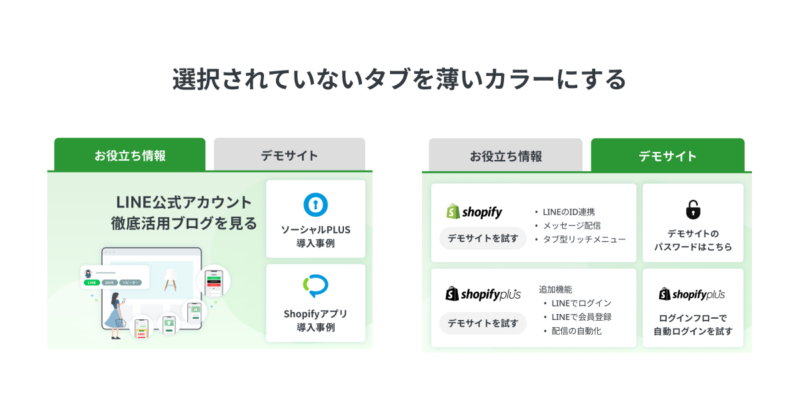
色の強弱でタブの選択・非選択をわかりやすくする方法です。(例えば選択されていないタブの色をグレーにする等)
色の選び方によっては、一方のタブの視認性が悪くなりすぎてしまう場合もあるので、バランスの考慮が重要です。
改善・効果検証
リッチメニュー改善のポイントや検証すべき項目はなんですか?
リッチメニューの主な検証項目は以下があります。
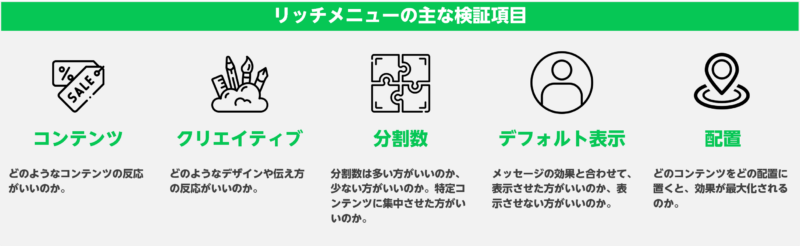
リッチメニューで主に検証すべき項目は、リッチメニューの活用フェーズによって変わってきます。
例えば、以下のようなステップで効果を検証・改善していきます。
- リッチメニューを導入したばかりの段階では、どのコンテンツが多くクリックされるかを検証する
- 例:LINE Official Account Managerの分析で、エリアごとのクリック数を確認。
- 反応の良いコンテンツを見つけたら、さらにクリック率を伸ばすためにコンテンツの位置を変えてABテストを行う
- 例:クリックが多いコンテンツはリッチメニュー右側の配置にし、LINE Official Account Managerの分析でクリック率が上がるかを確認。結果を見ながら他の位置も検証。
- クリックと共にサイトへのセッションや売上など、具体的な成果への貢献度が高いコンテンツを把握できたら、分割やクリエイティブのデザインを工夫してさらなるセッション・売上の向上を目指す
- 例:クーポンメニューからのセッション・売上が大きい場合は、視認性や訴求力を上げるため、リッチメニュー上段を大きく活用。リッチメニューのURLにはパラメータを設定し、GA4などの計測ツール上で実際のセッションや売上効果を確認。
ユーザーがよく見るコンテンツがなんなのか、リッチメニューのタップ数を元に確認し、反応が良いコンテンツを見極めた上で、さらにタップしてもらうための最適な見せ方(クリエイティブ)と分割数・配置を改善していくことがポイントです。
LINE Official Account Managerの分析では、リッチメニューのエリアごとのインプレッション数やクリック数、クリック率を確認することができます。
▼参考:[LINE公式アカウント (LINE Official Account Manager) 分析 – リッチメニューマニュアル|LINEヤフー for Business]
リッチメニュー経由のセッションや売上などサイト上の効果を計測する場合は、GA4などの計測ツールを使用する必要があります。
詳しくは次の章でも解説しておりますので、参考にしてみてください。
リッチメニュー経由のサイト訪問者数やCV数・売上を計測する方法はありますか?
リッチメニューのエリアごとのサイト流入数や、CV(コンバージョン)や売上金額までを計測したい場合は、GA4での計測がおすすめです。
リッチメニューのエリアごとに、判別しやすいUTMパラメータを付与しましょう。
リッチメニューに付与するUTMパラメーター例:
https://sample-store.com/sale-item?utm_source=line&utm_medium=social&utm_campaign=richmenu−202409&utm_content=tabA-1
?以降がUTMパラメータです。
※URLに追加できる5つのUTMパラメータの内、utm_source、utm_medium、utm_campaignは必須で必ず使用する必要があり、utm_term と utm_content は省略できます。
UTMパラメータを活用したカスタムURLの詳細は、こちらをご確認ください。
・utm_source
上記例では”line”を指定しています。参照元、つまり具体的にどのサイトからのアクセスかを判定します。
・utm_medium
上記例では”social”を指定しています。どのようなメディアからのアクセスかを判定します。LINEの場合はSNSとして”socia”を指定するケースが多いです。
・utm_campaign
上記例では”richmenu−202409″を指定しています。商品やサービス、プロモーションコードなどキャンペーンを判定します。
リッチメニューの場合は、どのリッチメニューなのかを識別できるユニークな値を入れましょう。
・utm_content
上記例では”tabA-1″を指定しています。似ているコンテンツや同じ広告内のリンクを区別するために使用します。
リッチメニューのタブごとやエリアごとに分けて数値を計測したい場合は、utm_content でタブとエリアを識別できるユニークな値を入れましょう。
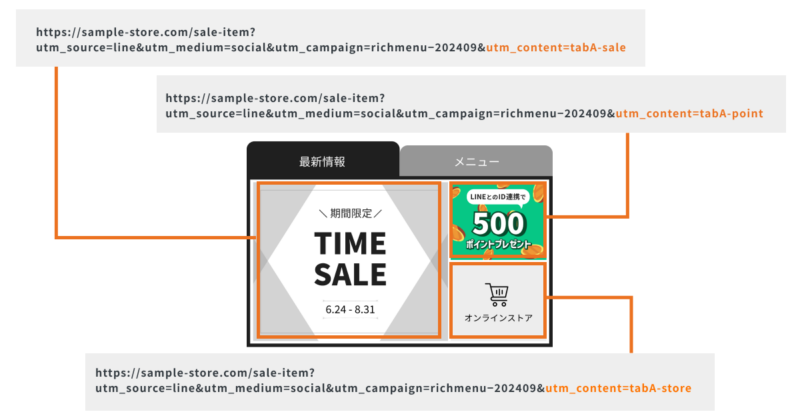
GA4上で計測する際は、UTMパラメータで指定した値ごとにセッション数やCVイベント数、売上を集計して効果を検証します。
リッチメニューの種類ごとに成果を確認する場合は、レポートの「見込み顧客の獲得」>「トラフィック獲得」を開き、「セッションのキャンペーン」でリッチメニューに付与した utm_campaign の値で絞り込み確認します。
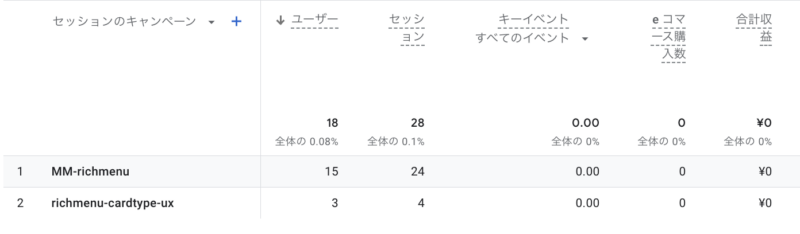
なお、GA4のレポートでは utm_content に指定した値ごとの数値を見ることができません。
リッチメニューのエリアやタブごとに分けて成果を確認したい場合は、探索を活用し utm_content に指定した値ごとの数値を確認しましょう。
utm_content は探索に「セッションの手動広告コンテンツ」というディメンションを追加することで確認できます。
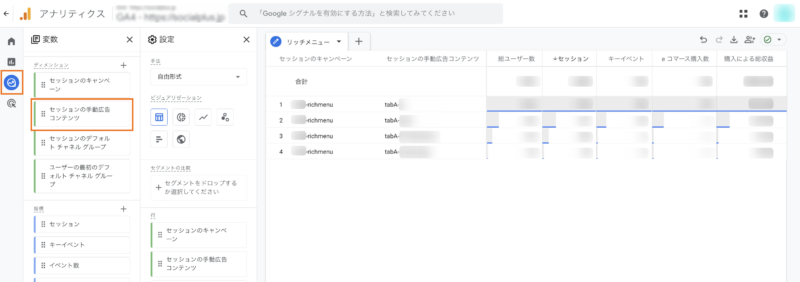
なお、リッチメニュー上のリンクにパラメータを全く指定していない場合、リッチメニューからの流入はデフォルトチャネルグループのDirectに振り分けられます。
APIで配信しているリッチメニューのインプレッション数・クリック数を計測する方法はありますか?
Messaging APIを利用して配信しているタブ切り替え・出しわけリッチメニューの場合、LINE Official Account Managerの分析上ではインプレッションやクリックなどの数値を確認できません。
※LINE Official Account Managerの分析で計測できるのは、あくまでLINE Official Account Manager上で設定したリッチメニューのみで、API配信のリッチメニューは分析対象になりません。
また、APIで配信しているリッチメニューのインプレッション数に関しては、LINEの仕様上計測することができません。
一方、クリック数に関しては外部ツールを利用することで計測することが可能です。
まず、リッチメニューのアクションをリンクに設定している場合は、各エリアのリンク先URLにutmパラメータを追加し、GA4などの計測ツール側でリッチメニュー経由のセッション数を計測することで対応するケースが多いです。
なお、リッチメニューのアクションをリンク以外(テキスト、クーポンなど)に設定しており各アクションのタップ数を計測したい場合は、リッチメニュー配信に対応したLINE拡張ツール側でタップ数の計測が可能な場合があります。
計測できるかどうかは拡張ツール側の機能に依存するので、自社で利用しているツールで計測が可能かどうかを確認してみましょう。
その他
リッチメニューを利用している友だちのみに絞ってメッセージを配信することはできますか?
可能です。
具体的には、LINE公式アカウントのオーディエンスタイプ「リッチメニュークリックターゲティング」と「リッチメニューインプレッションリターゲティング」を活用して、リッチメニューをタップもしくは表示した友だちのみをグルーピングしてオーディエンスを作成し、絞り込み配信の対象とすることで実現が可能です。
リッチメニューを日頃から利用する友だちは、普段からLINE公式アカウントをよくチェックしていて、積極的にサービスを利用しているユーザーである可能性が高いです。
リッチメニュー経由のサイト訪問数や売上が多い場合は、ぜひあわせて活用することをおすすめします!
例えば、
- 「キャンペーンやセール期間中の◯月◯日〜◯月◯日にリッチメニューの特定のボタンをタップしたユーザーでオーディエンスを作成する」
- 「直近◯◯日以内に(リッチメニューを表示させた) ユーザーをアクティブなユーザーとみなし、オーディエンスを作成する」
といった条件でオーディエンスを作成し、セグメント配信の対象とすることができます。
詳しい設定方法はこちらの記事も参考にしてみてください。
まとめ
今回はリッチメニューの活用・設定に関してよくある質問とその回答をピックアップしてご紹介しました。
特に「効果的な配置やコンテンツ」「リッチメニューの効果測定」については実際に多くご質問をいただく部分であり、リッチメニュー活用において重要なポイントにもなります。
今回ご紹介した内容が、リッチメニュー活用・改善のヒントになれば幸いです!
ソーシャルPLUSなら、リッチメニューのタブ化・出しわけを開発不要でスタートできます
ソーシャルPLUSのLINE拡張ツール「Message Manager」はリッチメニューのタブ切り替えや出しわけに対応しています。
タブ型リッチメニューでLINE経由の売上やサービス利用増加につながった事例も多く、様々な業種の方にご利用いただいております。
詳細は以下のボタンからご覧ください。







